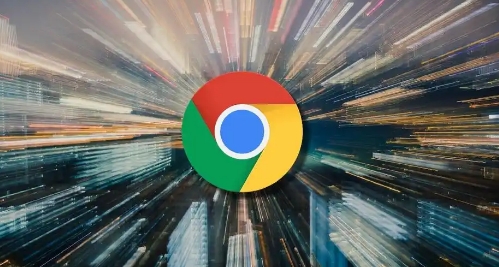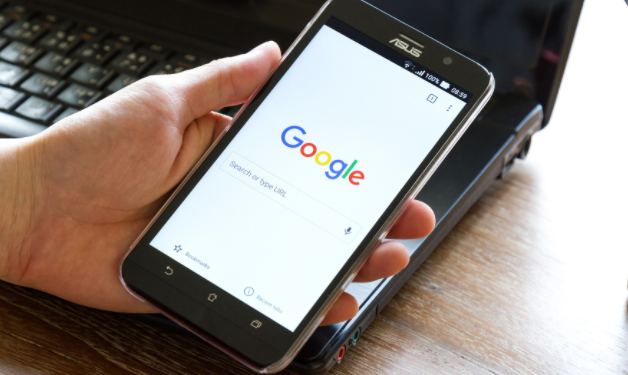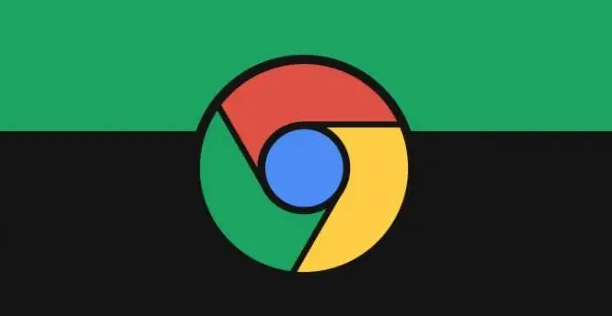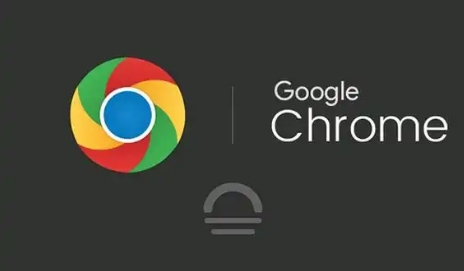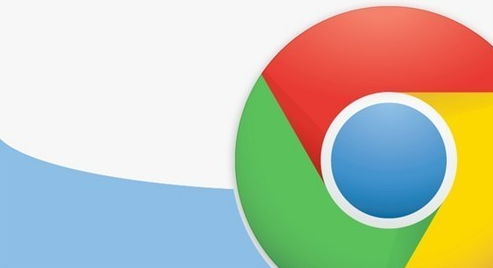详情介绍

一、更新至最新版本
确保你的谷歌浏览器始终处于最新版本是保障网络安全的基础。开发者会定期发布更新以修复已知的安全漏洞,并引入新的隐私特性。你可以通过以下步骤检查更新:
1. 打开谷歌浏览器。
2. 点击右上角的三个点,选择“帮助” > “关于 Google Chrome”。
3. 如果有可用更新,浏览器会自动下载并安装。
4. 安装完成后,可能需要重新启动浏览器。
二、启用隐私浏览模式
隐私浏览模式允许你在不留下任何浏览历史记录、Cookie、网站数据或信息的情况下进行浏览。这有助于减少你的在线活动被追踪的风险。启用隐私浏览模式的方法如下:
1. 点击浏览器右上角的三个点。
2. 选择“新建无痕/隐私浏览窗口”。
请注意,即使使用隐私浏览模式,你的互联网服务提供商、雇主或网站本身仍可能能够看到你的活动。
三、管理Cookie设置
Cookie是网站存储在你电脑上的小文件,用于记住你的偏好设置等信息。虽然大多数Cookie是无害的,但有些可能会侵犯你的隐私。你可以控制Cookie的存储方式:
1. 点击右上角的三个点,选择“设置”。
2. 在“隐私和安全”部分,点击“Cookie和其他网站数据”。
3. 在这里,你可以选择“不允许任何网站保存Cookie”,或者添加特定网站的例外情况。
建议定期清理不需要的Cookie,以维护良好的隐私保护。
四、使用安全浏览功能
谷歌浏览器内置了强大的安全浏览技术,可以警告你访问可疑的网站或下载危险的文件。确保此功能已开启:
1. 在“设置”中,找到“隐私和安全”部分。
2. 确认“安全浏览”选项已勾选“开启”。
五、利用密码管理器
使用复杂且独特的密码对于保护账户安全至关重要。谷歌浏览器提供了内置的密码管理器,可以帮助你生成和管理强密码:
1. 当登录某个网站时,如果系统检测到需要密码,会提示你是否愿意保存该密码。
2. 你也可以手动保存密码,方法是点击右上角的眼睛图标,然后选择“保存”。
3. 要查看和管理已保存的密码,请进入“设置” > “自动填充” > “密码”,在这里你可以编辑或删除保存的密码。
六、启用两步验证
为了进一步保护你的谷歌账户安全,建议启用两步验证功能。这样,即使有人知道了你的密码,也无法轻易登录你的账户:
1. 前往你的谷歌账户页面(https://myaccount.google.com/)。
2. 在“安全性”标签下,找到“两步验证”并按照指示进行设置。
3. 你可以选择接收短信验证码、使用身份验证应用或备份代码等多种方式完成第二步验证。
总之,通过上述措施,你可以大大提高自己在谷歌浏览器中的隐私和安全水平。记得保持警惕,定期检查各项设置,享受更加安心的上网体验。